Natuurlijk, Instagram is een leuke en gemakkelijke manier om foto's te delen vanaf je iPhone, maar de app zelf is minder aantrekkelijk voor het bekijken van foto's omdat de afbeeldingen zo klein zijn op het display van de iPhone. Ga naar de iPad. Of liever: voer apps van derden in voor de iPad, aangezien Instagram nog geen iPad-app heeft uitgebracht. Een dergelijke app is Instagallery, die volledig is uitgerust, maar toch gebruiksvriendelijk is. Het kost een redelijke $ 1, 99. Laten we eens kijken wat het kan doen.
Na het starten van Instagallery ben je meteen aan het werk. U hoeft zich niet eerst aan te melden bij uw account. In plaats van een aanmeldingspagina voor een account, word je meteen naar een willekeurig assortiment populaire Instagram-foto's gebracht. Tik er op en je ziet een grotere versie ervan samen met de auteur, tags en hoeveel opmerkingen en likes het heeft ontvangen. U kunt op de koppeling opmerkingen tikken om de bestaande opmerkingen te lezen of er zelf een te verlaten. Hetzelfde voor likes; tik op de link Leuk om te zien wie de foto leuk heeft gevonden en tik op het hart om een foto leuk te vinden. Voor een schonere presentatie kunt u ook foto's bekijken zonder de bijbehorende gegevens door op een plek boven of onder een foto te tikken.
U kunt door de foto's vegen, of u kunt een diavoorstelling starten door op de afspeelknop in de linkerbovenhoek boven een grote foto te tikken. Tik op het tandwielpictogram in de rechterbovenhoek voor instellingen, waar u de duur van elke dia (0, 5 seconde tot 30 seconden) kunt instellen. In de instellingen kunt u ook kiezen uit vijf achtergronden (zwart, wit en drie grijstinten).
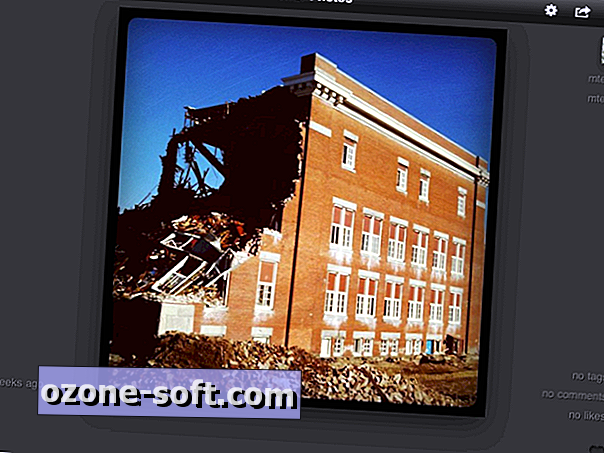
Door op het pictogram Personen in de rechterbovenhoek te tikken, kunt u ervoor kiezen om uw feed, uw foto's, uw likes of populaire foto's te bekijken. U kunt ook op tag of gebruiker zoeken om verschillende sets foto's te vinden. Als u een tag of gebruiker vindt die u bevalt, kunt u deze toevoegen aan uw favorieten, maar dan moet u zich eerst terugtrekken uit het zoekscherm. Tik op de knop Foto-sets of Terug in de rechterkolom en tik vervolgens op de koppeling Aan favoriete sets toevoegen onder de tag of gebruiker die u momenteel bekijkt. Een eenvoudigere manier om aan uw favorieten toe te voegen, is echter om op de naam van de tag of gebruiker bovenaan het scherm te tikken. U kunt de tag of gebruiker die u bekijkt toevoegen vanuit het kleine menu dat wordt weergegeven, en u kunt ook de pagina vernieuwen. Je kunt een gebruiker ook volgen door op zijn of haar naam / thumbnail te tikken en vervolgens op de knop Volgen te klikken.
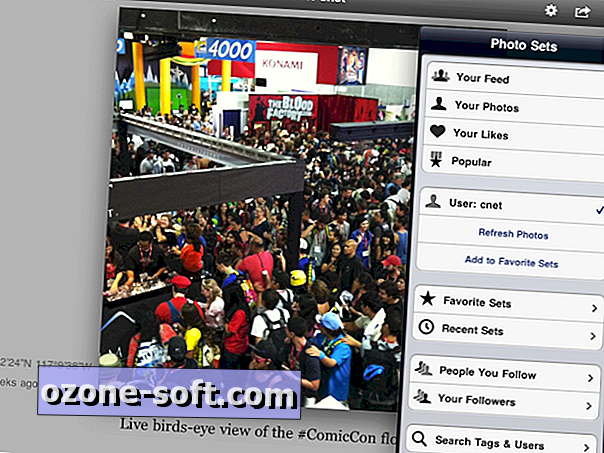
Ten slotte kunt u met het pijlpictogram in de rechterbovenhoek een foto per e-mail verzenden (gedaan in de Instagallery-app) en delen op Facebook of Twitter. Je kunt ook de foto weergeven in de Instagram-app of Safari of kopiëren naar het klembord van de iPad. Ik weet niet waarom je dit zou willen zien in de Instagram-app op de iPad, waardoor je een kleine, iPhone-versie van de foto of een korrelige 2x-versie kunt bekijken.













Laat Een Reactie Achter